Aktualisiert January 2026 : Beenden Sie diese Fehlermeldungen und beschleunigen Sie Ihr Computersystem mit unserem Optimierungstool. Laden Sie es über diesen Link hier herunter.
- Laden Sie das Reparaturprogramm hier herunter und installieren Sie es.
- Lassen Sie es Ihren Computer scannen.
- Das Tool wird dann Ihren Computer reparieren.
Früher haben wir Qustodio behandelt, ein kostenloses Programm zur elterlichen Anleitung und Kontrolle für Windows 7. Das Programm half Eltern, die Online-Aktivitäten ihrer Kinder, ihre Teilnahme an sozialen Netzwerken, Chat-Programme und ihr Surfverhalten zu überwachen. Ähnlich wie bei uns gibt es noch eine weitere Anwendung, Weblock for Kids, die es erlaubt, nur von den Eltern freigegebene Webseiten zu durchsuchen.
WebLock for Kids ist ein Werkzeug, mit dem Eltern die gefährliche Seite des Internets für ihr Kind vermeiden können. Es hat die Möglichkeit, die Homepage Ihres Kindes mit den mitgelieferten Grafiken, definierten Farben oder Bildern anzupassen und gleichzeitig Einschränkungen beim Surfen anzuwenden. Damit diese Anwendung wirklich ihren Zweck erfüllt, müssen Sie möglicherweise die Verwendung des Internet Explorers oder eines Ihrer anderen Browser mit einem Passwort schützen und Ihren Kindern die Verwendung von Weblock erlauben.
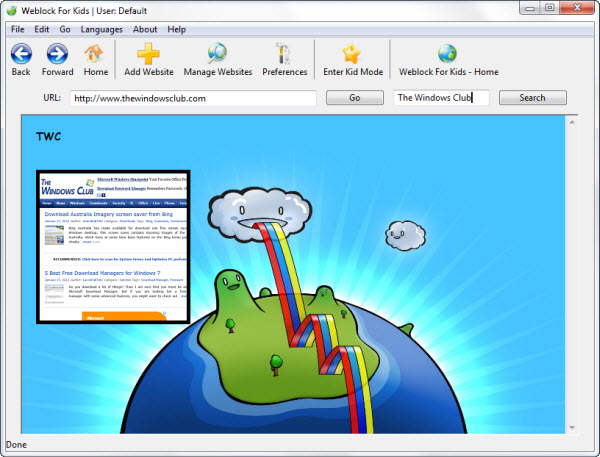
Es ist sowohl für Windows, Linux und Mac OS verfügbar und mit allen Webbrowsern kompatibel.
Das Tool bietet eine sichere Umgebung, sobald der Computer eingeschaltet wird. Weblock for Kids ermöglicht es Ihnen, eine benutzerdefinierte Liste zu erstellen, in der Sie erlaubte Websites mit der Option “Website hinzufügen” hinzufügen können. Ebenso kann man gefilterte Webseiten hinzufügen oder entfernen, indem man sich Zugang zu‘Webseiten verwalten’ verschafft.
Wenn alle Einstellungen vorgenommen wurden, zeigt das Programm Webseiten auf der Homepage mit den großen Thumbnails an. Dies erleichtert es einem Kind, seine Lieblingswebsites zu finden. Wenn Sie nun unerwünschte Websites blockieren möchten, d.h. andere als die auf der Startseite hinzugefügten, wechseln Sie zu ‘Enter Kid Mode. Dies schränkt das Surfen ein und stellt sicher, dass Ihr Kind sicher ist und seine Internet-Privilegien nicht missbraucht. Außerdem wird über dieses Tool der Zugriff auf jegliche Werbung verhindert und viele werden über eine integrierte Liste von Anzeigenservern vollständig blockiert.
Weblock für Kinder Funktionen:
Wir empfehlen die Verwendung dieses Tools bei verschiedenen PC-Problemen.
Dieses Tool behebt häufige Computerfehler, schützt Sie vor Dateiverlust, Malware, Hardwareausfällen und optimiert Ihren PC für maximale Leistung. Beheben Sie PC-Probleme schnell und verhindern Sie, dass andere mit dieser Software arbeiten:
- Download dieses PC-Reparatur-Tool .
- Klicken Sie auf Scan starten, um Windows-Probleme zu finden, die PC-Probleme verursachen könnten.
- Klicken Sie auf Alle reparieren, um alle Probleme zu beheben.
- Erlaubt das Surfen nur auf Websites, die von den Eltern genehmigt wurden
- Große Icons auf der Homepage ermöglichen Ihrem Kind das einfache Auffinden der Links zu den Lieblingsseiten
- Gestaltet die Homepage Ihres Kindes mit den mitgelieferten Grafiken, eigenen Farben oder eigenen Bildern
- Enthält den’Kid Mode’, der ein einfaches Surfen mit drei einfachen Befehlen ermöglicht: Zurück, vorwärts und nach Hause
- Läuft als Kiosk-Anwendung, um den Zugriff auf Ihren Computer und andere Programme zu verhindern
- Ermöglicht die Erstellung mehrerer Profile mit separaten Websites, Homepage und Einstellungen für jedes Kind.
Weblock ist keine Kindersicherung, sondern ein Browser mit Kindersicherung. Weblock for Kids ist keine elterliche Kontrollanwendung für Ihre Kinder, sondern verhält sich wie ein benutzerdefinierter Browser mit auferlegten Einschränkungen. Es wird auch unter Windows 7 funktionieren.
Sie können Weblock for Kids von at weblockforkids.com herunterladen. Beachten Sie aber, dass diese Freeware anbietet, Ihre Homepage in Yahoo zu ändern. Möglicherweise möchten Sie die Option deaktivieren. Nachdem Sie auf Akzeptieren geklickt haben, wird Ihnen auch zusätzliche Software von deren Partnern angeboten. Alle Angebote sind jedoch optional. Es wird versuchen, 4-5 andere Anwendungen/Verknüpfungen wie Rewards Arcade, Flip Toast, Club Penguin, etc. herunterzuladen. Wählen Sie Abbrechen, um den Download zu beenden.
Wie Sie die Kindersicherung einrichten, konfigurieren und verwenden und wie Sie erweiterte Funktionen wie Webfilterung, Aktivitätsberichte usw. unter Verwendung der Kindersicherung in Windows 7 installieren, könnte Sie ebenfalls interessieren.
EMPFOHLEN: Klicken Sie hier, um Windows-Fehler zu beheben und die Systemleistung zu optimieren

Eugen Mahler besitzt die unglaubliche Kraft, wie ein Chef auf dem Wasser zu laufen. Er ist auch ein Mensch, der gerne über Technik, Comics, Videospiele und alles, was mit der Geek-Welt zu tun hat, schreibt.
